Rozwiązywanie problemu z niezidentyfikowaną siecią bez dostępu do Internetu w systemie Windows 7
Jednym z najczęstszych problemów, z jakimi spotykają się użytkownicy łącząc się z internetem, jest awaria, charakteryzująca się dwoma alertami: brakiem dostępu do Internetu i obecności niezidentyfikowanej sieci. Pierwszy z nich jest wyświetlany po najechaniu kursorem na ikonę sieci w zasobniku, a drugi - po przejściu do "Centrum sterowania" . Dowiedz się, jak rozwiązać ten problem w zakresie pracy z systemem Windows 7.
Zobacz także: Konfiguracja Internetu po ponownej instalacji systemu Windows 7
Treść
Rozwiązania problemu
Istnieje kilka możliwych przyczyn powyższej sytuacji:
- Problemy po stronie operatora;
- Nieprawidłowa konfiguracja routera;
- Awarie sprzętu;
- Problemy w systemie operacyjnym.
Jeśli występują problemy po stronie operatora, z reguły musisz poczekać, aż odzyska on wydajność sieci, lub jeszcze lepiej zadzwonić i wyjaśnić przyczynę awarii oraz czas jej naprawy.
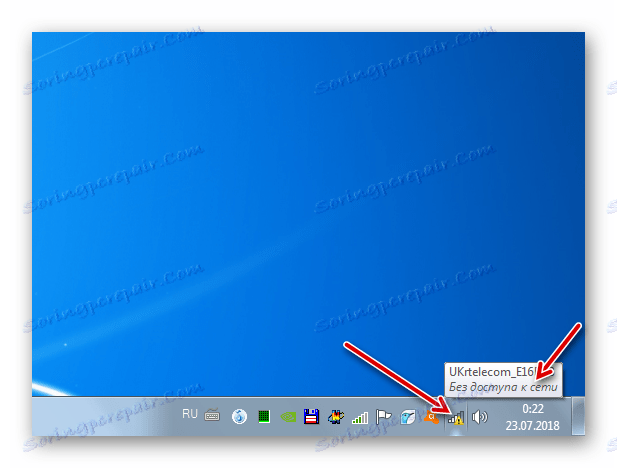
W przypadku awarii części sprzętowych, takich jak router, modem, kabel, karta sieciowa, adapter Wi-Fi, należy naprawić wadliwe elementy lub po prostu je wymienić.
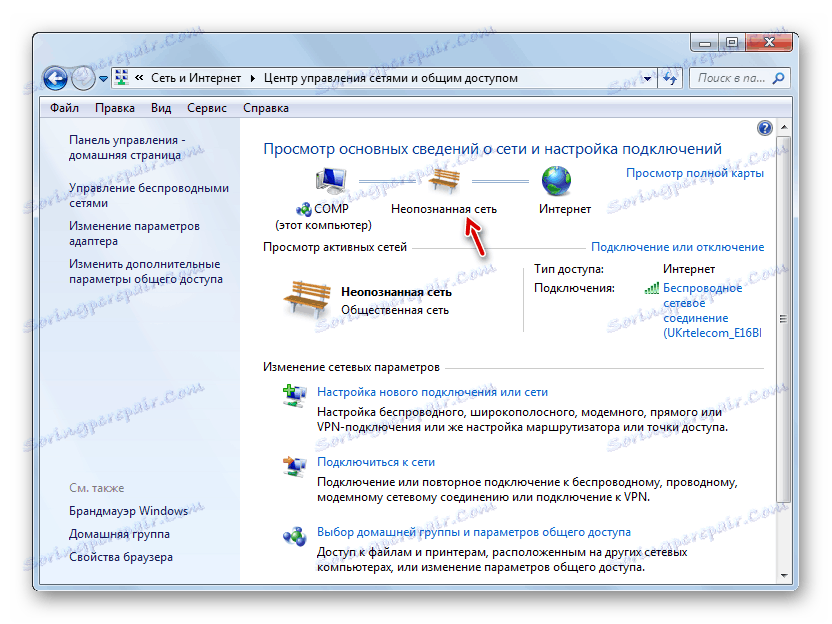
Problemy z konfiguracją routerów omówiono w oddzielnych artykułach.
Lekcja:
Konfigurowanie routera TP-LINK TL-WR702N
Skonfiguruj router TP-Link TL-WR740n
Konfiguracja routera D-link DIR 615
W tym artykule skupimy się na wyeliminowaniu błędu "Niezidentyfikowana sieć" spowodowanego nieprawidłową konfiguracją lub awariami w systemie Windows 7.
Metoda 1: Ustawienia adaptera
Jedną z przyczyn tego błędu jest niepoprawne wprowadzenie parametrów w ustawieniach adaptera.
- Kliknij "Start" i przejdź do "Panelu sterowania" .
- Otwórz sieć i Internet .
- Przejdź do "Control Center ..." .
- W otwartej powłoce w lewym okienku kliknij "Zmień parametry ..." .
- Okno z listą połączeń jest aktywne. Wybierz aktywne połączenie, które działa z powyższym błędem, kliknij go prawym przyciskiem myszy (prawy przycisk myszy) i wybierz "Właściwości" z wyświetlonej listy.
- W otwartym oknie w bloku z listą elementów wybierz czwartą wersję protokołu internetowego i kliknij przycisk "Właściwości" .
- Otworzy się okno parametrów protokołu. Zmień rozmieszczenie obu przycisków opcji w "Get ..." i kliknij "OK" . Umożliwi to automatyczne przydzielanie adresu IP i adresu serwera DNS.
![Włącz automatyczne pobieranie adresów IP i DNS w oknie właściwości połączenia sieciowego w Windows 7]()
Niestety, nawet teraz nie wszyscy dostawcy obsługują automatyczne ustawienia. Dlatego, jeśli powyższa opcja nie działa, musisz skontaktować się ze swoim dostawcą i sprawdzić aktualne ustawienia adresów IP i DNS. Następnie umieść oba przyciski opcji w pozycji "Użyj ..." i wypełnij pola, które stały się aktywne danymi dostarczonymi przez operatora Internetu. Po wykonaniu tej czynności kliknij "OK" .
- Po wykonaniu jednej z dwóch opcji wymienionych w poprzednim kroku nastąpi powrót do głównego okna właściwości połączenia. Tutaj, bez wątpienia, kliknij przycisk "OK" , w przeciwnym razie wcześniej wprowadzone zmiany nie zostaną uwzględnione.
- Następnie połączenie zostanie zidentyfikowane, a problem związany z niezidentyfikowaną siecią zostanie rozwiązany.
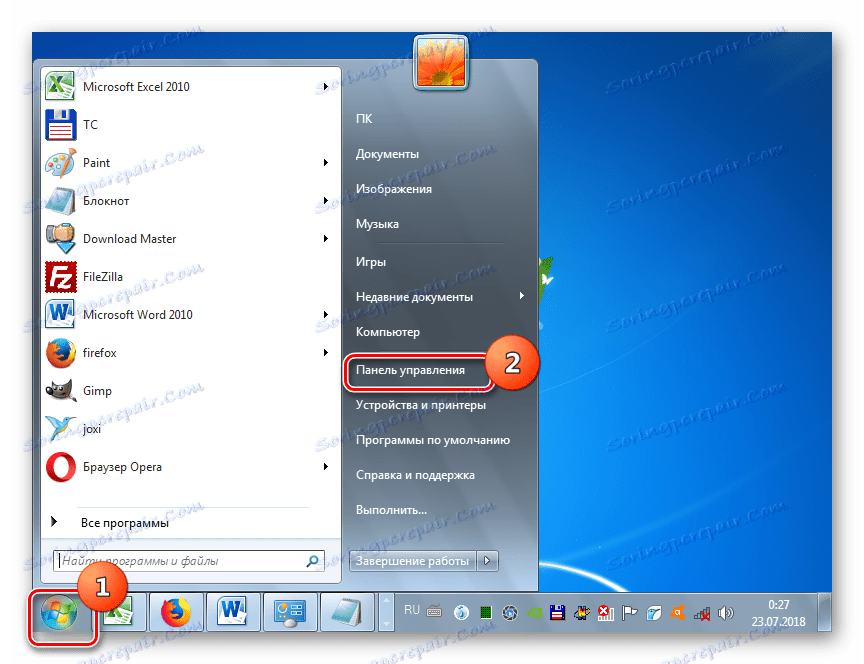
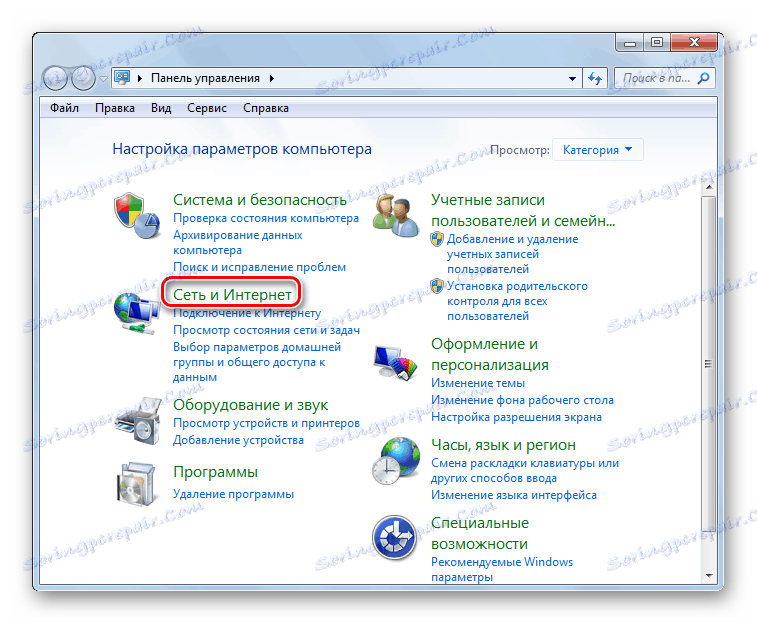
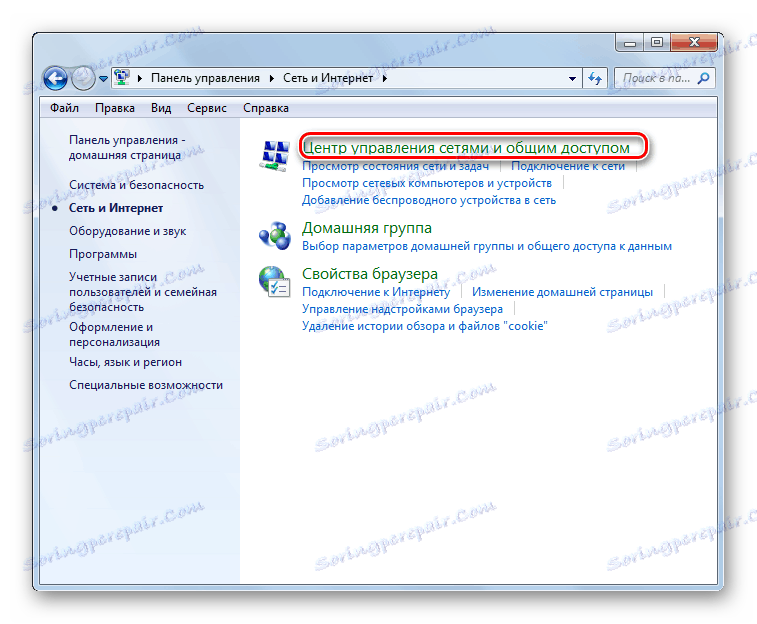
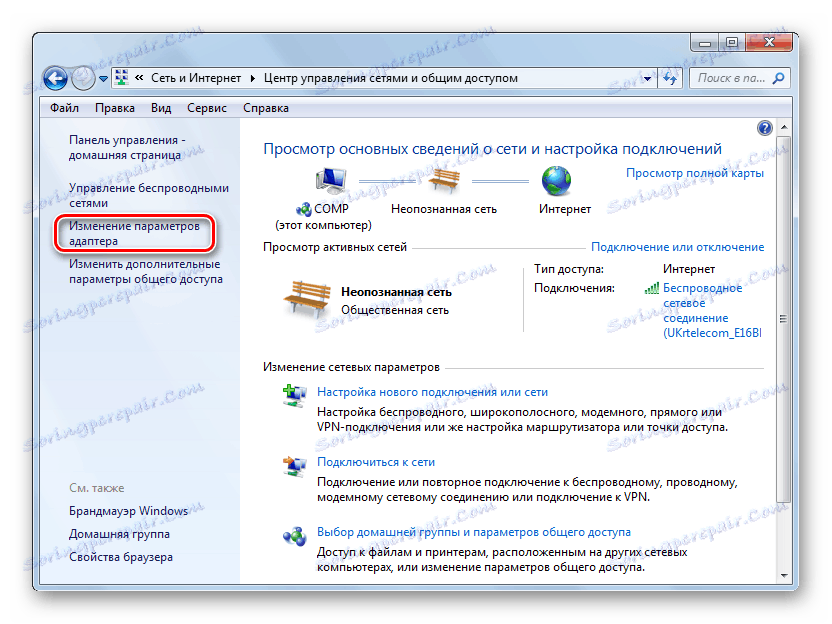
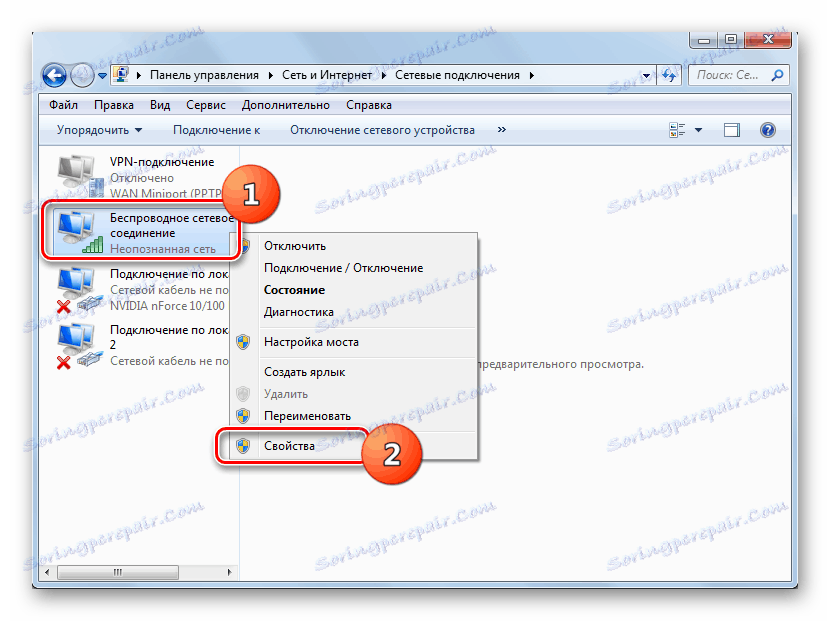
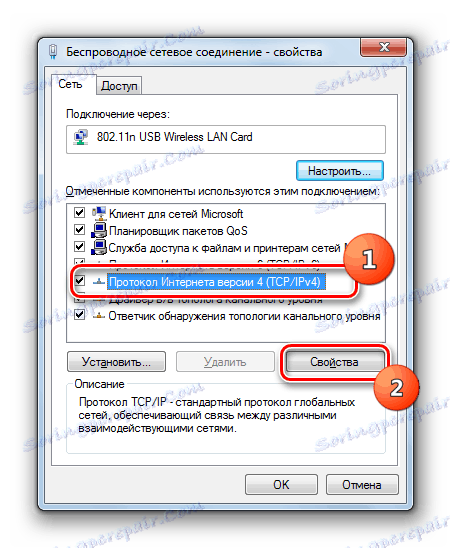

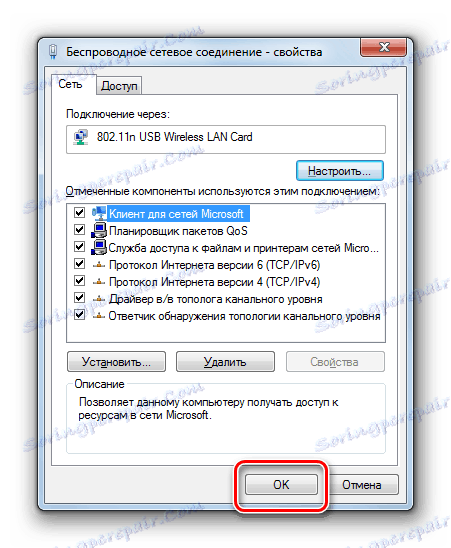
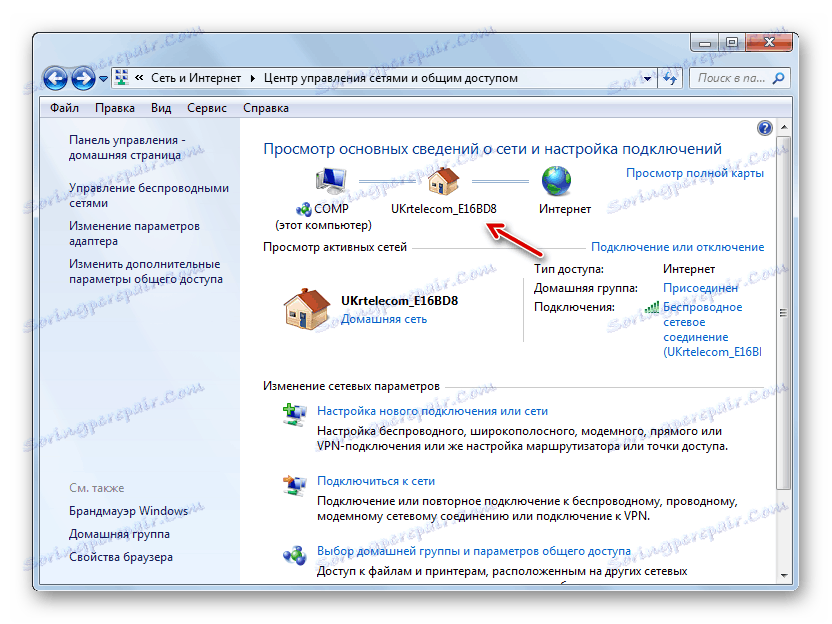
Metoda 2: Zainstaluj sterowniki
Problem omawiany w tym artykule może być również spowodowany nieprawidłową instalacją sterowników lub instalacją sterowników nie od producenta karty sieciowej lub adaptera. W takim przypadku należy je ponownie zainstalować, korzystając z nich tylko te, które są oficjalnie dostarczane przez programistę urządzenia. Następnie rozważmy kilka możliwości osiągnięcia tego celu. Na początek posortujemy prostą instalację.
- Przejdź do "Panelu sterowania", wykonując te same czynności co w poprzedniej metodzie. Przejdź do sekcji System i bezpieczeństwo .
- Kliknij nazwę narzędzia Menedżer urządzeń w polu System .
- Zostanie otwarty interfejs Menedżera urządzeń . Kliknij nazwę bloku "Karty sieciowe" .
- Zostanie otwarta lista kart sieciowych podłączonych do tego komputera. Znajdź w nim nazwę adaptera lub karty sieciowej, przez którą próbujesz wejść na światową sieć. Kliknij ten element RMB i wybierz "Usuń" z wyświetlonej listy.
- Następnie otworzy się okno, w którym należy kliknąć "OK", aby potwierdzić akcję.
- Rozpocznie się procedura, podczas której urządzenie zostanie usunięte.
- Teraz musisz go ponownie podłączyć, w razie potrzeby ponownie instalując sterownik. Aby to zrobić, kliknij "Akcja" i wybierz "Aktualizuj konfigurację ..." .
- Konfiguracja sprzętu zostanie zaktualizowana, karta sieciowa lub adapter zostaną ponownie połączone, sterownik zostanie ponownie zainstalowany, co ostatecznie najprawdopodobniej pomoże rozwiązać problem z niezidentyfikowaną siecią.
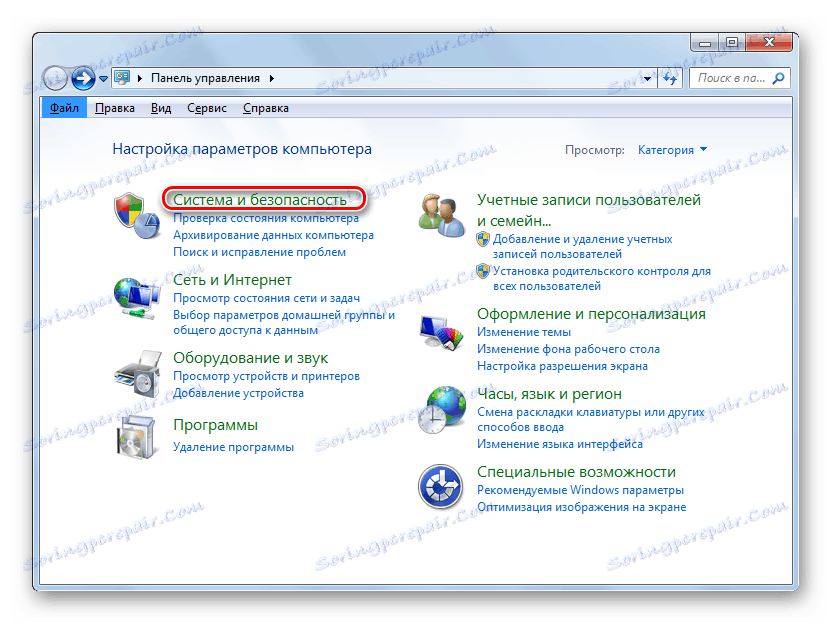
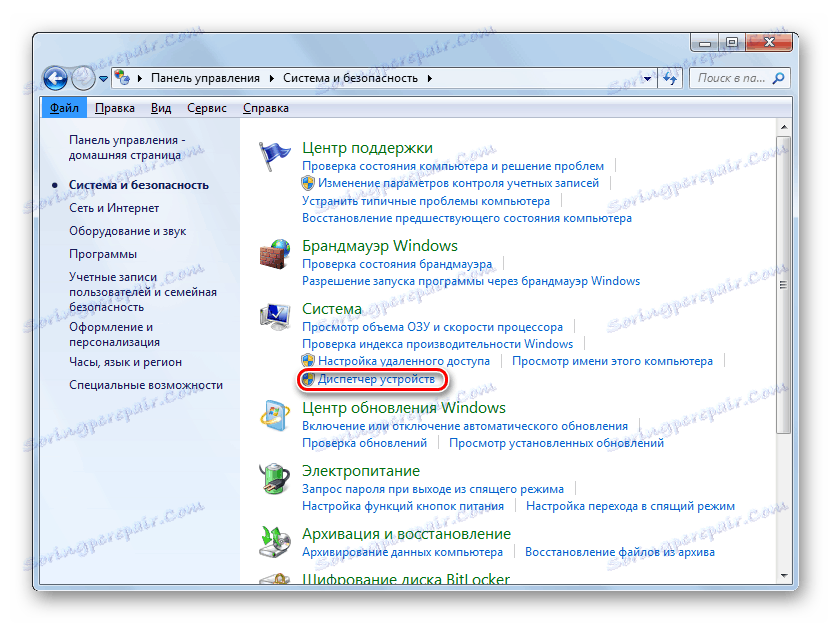
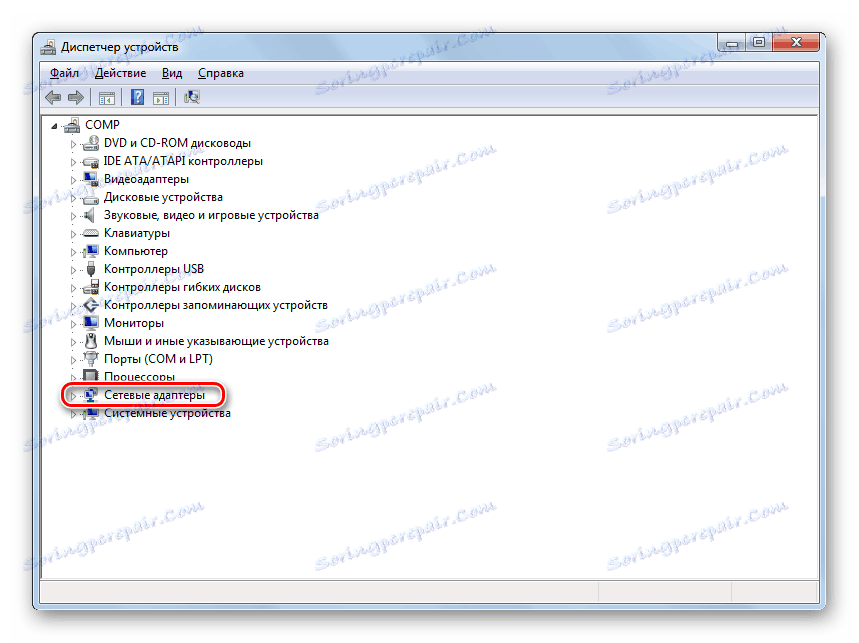
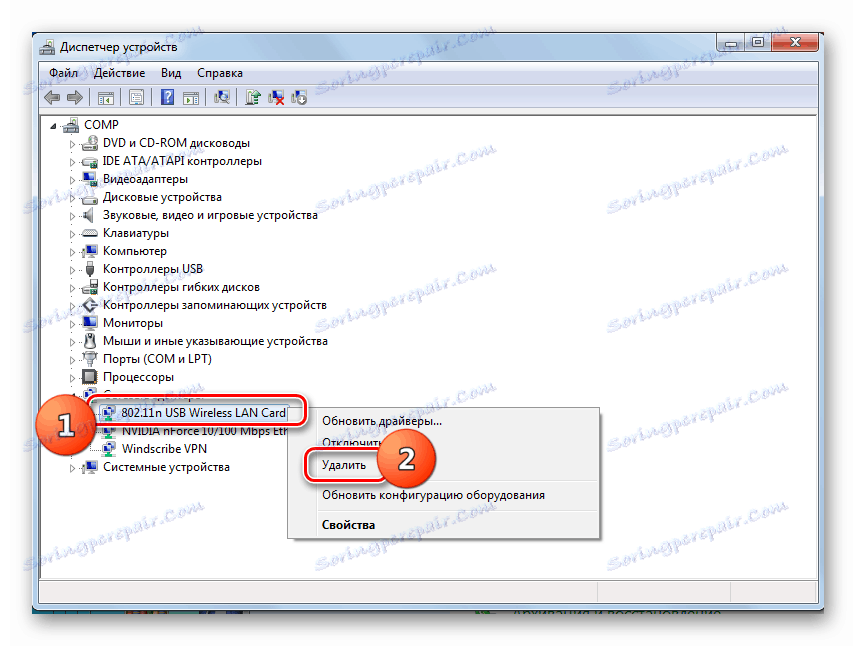


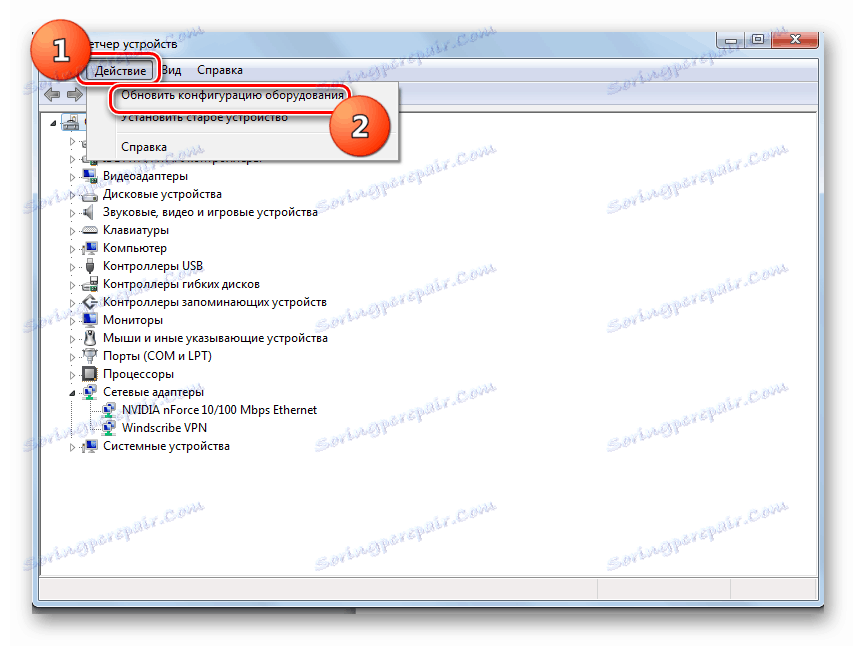
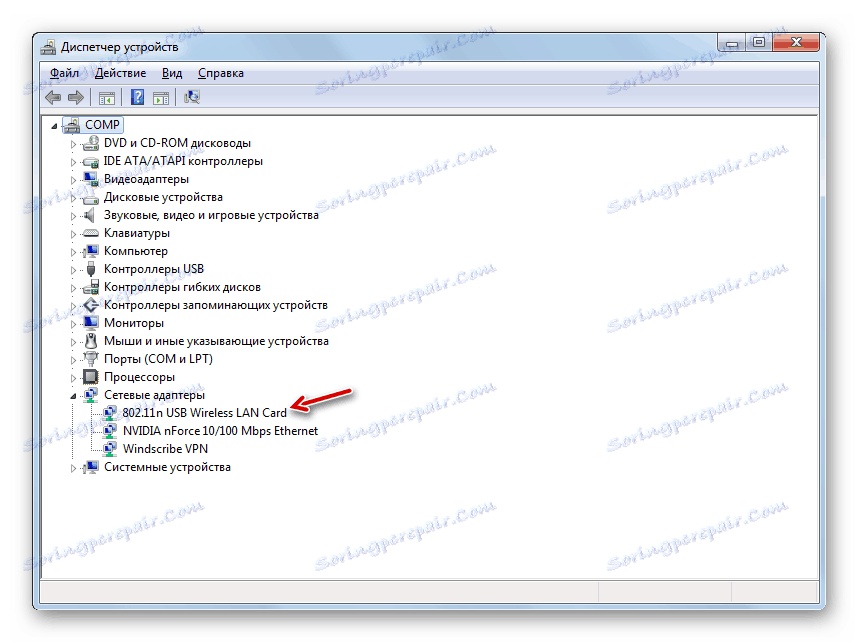
Istnieją przypadki, w których występują problemy z sterownikami, gdy powyższy algorytm działań nie pomaga. Następnie musisz usunąć aktualne sterowniki i zainstalować analog od producenta karty sieciowej. Ale przed usunięciem upewnij się, że masz odpowiednie sterowniki. Powinny być przechowywane na dysku instalacyjnym dostarczonym z kartą sieciową lub adapterem. Jeśli nie masz takiego dysku, niezbędne oprogramowanie można pobrać z oficjalnej strony internetowej producenta.
Uwaga! Jeśli zamierzasz pobrać sterowniki z oficjalnej strony producenta, musisz to zrobić przed rozpoczęciem procedury usuwania obecnych. Wynika to z faktu, że po odinstalowaniu nie można przejść do sieci WWW, a zatem pobrać niezbędne obiekty.
- Przejdź do sekcji "Adaptery sieciowe" w Menedżerze urządzeń. Wybierz pozycję, przez którą nawiązano połączenie z Internetem, i kliknij na nią.
- W oknie właściwości adaptera przejdź do sekcji "Sterownik" .
- Aby usunąć sterownik, kliknij "Usuń".
- W otwartym oknie dialogowym zaznacz pole wyboru obok "Usuń programy ..." i potwierdź swoje działania, klikając "OK" .
- Następnie zostanie przeprowadzona procedura usuwania sterownika. Następnie włóż płytę instalacyjną ze sterownikami lub uruchom instalator pobrany wcześniej z oficjalnej strony producenta sprzętu. Następnie wykonaj wszystkie zalecenia, które będą wyświetlane w bieżącym oknie. Sterownik zostanie zainstalowany na komputerze, a połączenie sieciowe prawdopodobnie zostanie przywrócone.
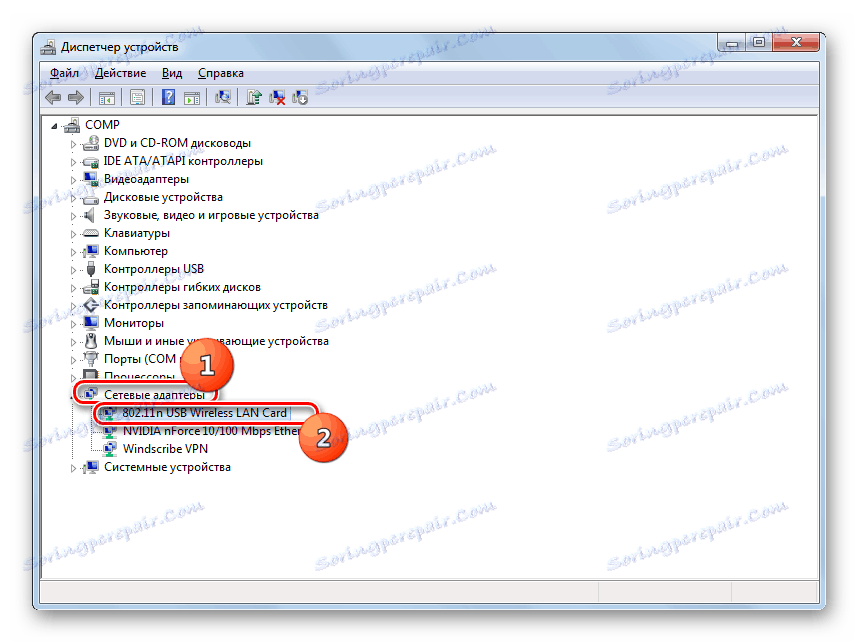
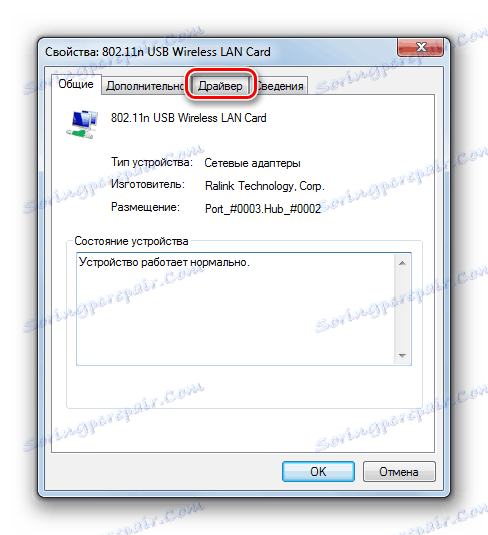


Istnieje kilka opcji błędu w niezidentyfikowanej sieci w systemie Windows 7 podczas próby połączenia z Internetem. Rozwiązanie problemu zależy od jego konkretnej przyczyny źródłowej. Jeśli problem spowodowany był nieprawidłowym działaniem lub nieprawidłowymi ustawieniami systemu, w większości przypadków można go rozwiązać, konfigurując adapter za pomocą interfejsu systemu operacyjnego lub ponownej instalacji sterowników.
